windows10怎么调节 Win10系统如何调整屏幕亮度手动方法
更新时间:2023-10-24 18:07:50作者:jiang
windows10怎么调节,Windows 10作为一款广受欢迎的操作系统,为用户提供了许多个性化调节选项,其中之一就是屏幕亮度的调整,无论是在日常使用中还是在特定环境下,调整屏幕亮度都可以提升用户的视觉体验。对于Win10系统而言,有多种手动方法可以轻松地调节屏幕亮度。在本文中我们将介绍一些简单易行的方法,帮助您根据实际需求调整屏幕亮度,以获得更加舒适的显示效果。无论您是在工作、娱乐还是学习,这些方法都将为您带来更好的视觉享受。
操作方法:
1.右键单击桌面左下角的【开始】按钮,点击【控制面板】。步骤截图如下所示:
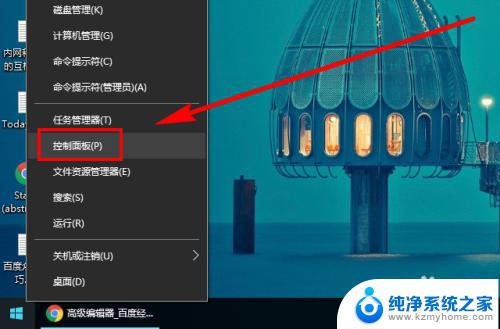
2.在右上角位置,把【控制面板】中的【查看方式】选择为【小图标】。步骤截图如下所示:
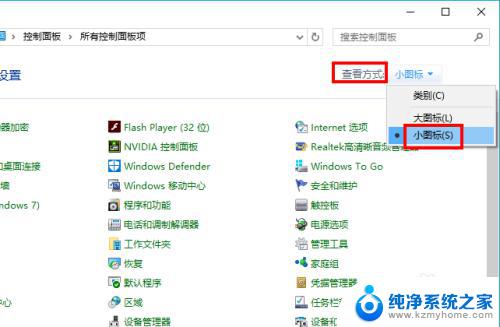
3.下拉功能列表,找到并点击【显示】功能,步骤截图如下所示:
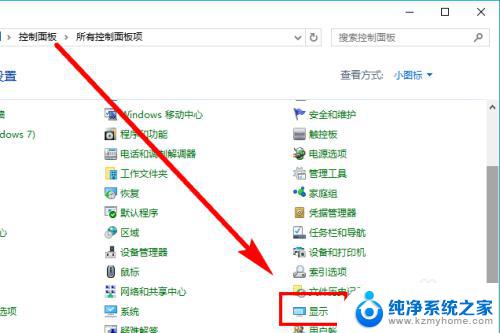
4.在左侧的导航列表中,点击【调整亮度】,步骤截图如下所示:
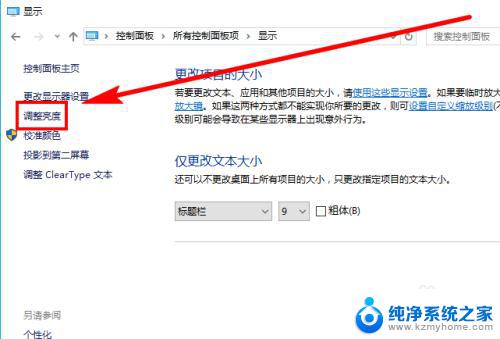
5.左右滑动滑块即可调节屏幕亮度,向左变暗。向右变亮,步骤截图如下所示:
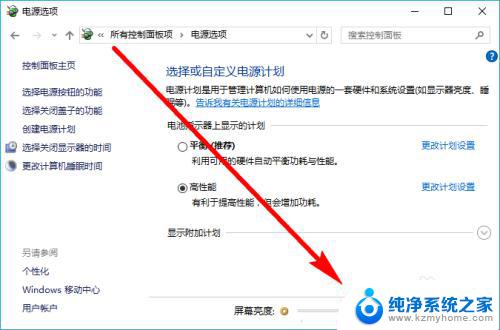
这就是调节 Windows 10 的全部内容了,如果还有不清楚的用户,可以参考以上步骤进行操作,希望这些步骤能对大家有所帮助。
windows10怎么调节 Win10系统如何调整屏幕亮度手动方法相关教程
- windows10系统怎么调节屏幕亮度 Win10系统如何手动调整屏幕亮度
- windows10怎么设置亮度调节 Win10屏幕亮度调整方法
- 亮度自动调节怎么打开 Win10 屏幕亮度自动调节设置方法
- windows10电脑调整亮度 Win10系统如何调整屏幕亮度的快捷键
- win10系统如何调节屏幕亮度 Win10系统如何调整屏幕亮度的快捷键
- 台式电脑屏幕亮度调节 win10台式电脑如何调整屏幕亮度
- win10电脑如何调节屏幕亮度 Win10系统如何调整屏幕亮度的快捷键
- 台式电脑屏幕如何调亮度调节 台式电脑win10系统如何调整屏幕亮度
- windows10怎么调节电脑亮度 Win10系统如何通过控制面板调整屏幕亮度
- win10系统屏幕忽亮忽暗 Win10屏幕亮度调节问题解决方法
- win10自动休眠设置 win10自动休眠设置方法
- 开机时按什么键进入bios win10系统开机按什么键可以进入bios
- win10两台电脑如何设置共享文件夹 两台win10 电脑共享文件夹的方法
- 电脑右下角的图标怎么显示出来 如何让win10所有图标都显示在任务栏右下角
- win10自动更新导致蓝屏 Win10正式版自动更新失败蓝屏怎么解决
- 笔记本蓝牙连接电视后如何投屏 win10笔记本无线投屏到电视怎么设置
win10系统教程推荐
- 1 win10自动休眠设置 win10自动休眠设置方法
- 2 笔记本蓝牙连接电视后如何投屏 win10笔记本无线投屏到电视怎么设置
- 3 win10关闭windows防火墙 Win10系统关闭防火墙步骤
- 4 win10开机图标变大了 win10电脑重启图标变大解决技巧
- 5 电脑重置后windows怎么激活 win10系统重置后激活方法
- 6 怎么开电脑麦克风权限 win10麦克风权限在哪里可以找到
- 7 windows 10开机动画 Windows10开机动画设置方法
- 8 输入法微软拼音怎么调 win10电脑微软拼音输入法怎么调整
- 9 win10没有ppt怎么办 win10右键新建中没有PPT选项怎么添加
- 10 笔记本硬盘损坏是否会导致蓝屏 Win10系统DRIVER POWER STATE FAILURE蓝屏怎么处理